В случае использования системы проверки подлинности сервера следует выполнить настройку сервера в веб-браузере.
В качестве примера описана процедура для сервера проверки подлинности LDAP.
-
Откройте веб-страницу устройства.
-
Войдите в систему как администратор.
-
Щелкните [User Management (Управление пользователями)].
-
Щелкните [LDAP Authentication Setting (Настройка проверки подлинности LDAP)].
-
Щелкните [LDAP Authentication Setting (Настройка проверки подлинности LDAP)].
-
Для получения данных введите ключ LDAP.
Отображаемое имя: Для получения сведений об отображаемом имени пользователя укажите ключ атрибута.
Адрес почты: Для получения сведений об адресе эл. почты пользователя укажите ключ атрибута.
Код языка: Для получения сведений о коде языка пользователя укажите ключ атрибута.
Группа: Настройте данный параметр в случае автоматического назначения пользователей в группы.
Идентификатор карты: Настройте данный параметр в случае использования проверки подлинности с помощью карты IC. Не следует выбирать данный параметр, если проверка подлинности с помощью карты IC не используется.
PIN-код: Настройте данный параметр в случае использования проверки подлинности с помощью PIN-кода. Не следует выбирать данный параметр, если проверка подлинности с помощью PIN-кода не используется.
Имя пользователя: Установка ключа атрибута имени пользователя, которое зарегистрировано на сервере LDAP.
-
Имя пользователя по умолчанию — sAMAccountName, ключ атрибута Windows Server.
Пользователям Windows Server нет необходимости изменять параметры.
Используйте параметры по умолчанию.
Сведения о проверке подлинности кэша: Параметр [Cache authentication information (Сведения проверки подлинности кэша)] в меню [User information cache settings (Параметры кэша сведений о пользователе)] определяет порядок сохранения сведений проверки подлинности LDAP в кэш устройства.
Данный параметр устанавливается при временном сохранении сведений о проверке подлинности в память устройства. Параметр «Выключить» (не кэшировать) установлен по умолчанию. При включении данного параметра можно разблокировать функцию проверки подлинности, когда необходимо использовать устройство, даже если не удается подключиться к серверу LDAP вследствие ошибки связи.
Срок действия сведений о проверке подлинности кэша: при включении параметра [Cache authentication information (Сведения о проверке подлинности кэша)] отобразятся элементы настроек. Для сведений о проверке подлинности кэша можно установить дату истечения срока действия. Можно ввести значение с шагом в один день. Можно установить от 1 до 2000 дней. По истечению указанного количества дней после успешного выполнения проверки подлинности, используя сервер проверки подлинности, функция проверки подлинности кэша больше не будет доступна.
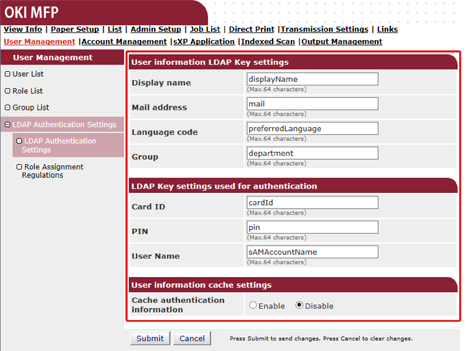
-
-
Нажмите [Submit (Отправить)].
-
Щелкните [Role Assignment Regulations (Правила назначения ролей)].
Установка правила для назначения ролей пользователям сервера проверки подлинности LDAP. При сохранении правил назначения роли сохраните ключ/значение LDAP и имя роли. Можно использовать только ключ атрибута типа «строка». Чтобы установить правило для назначения роль, нажмите кнопку [LDAP Authentication Settings (Настройки проверки подлинности сервера LDAP)] на экране [User Management (Управление пользователями)], а затем нажмите [Role assignment regulations (Требования к назначению ролей)] для открытия экрана [Role assignment regulations (Требования к назначению ролей)]. Поле ввода пустое по умолчанию.
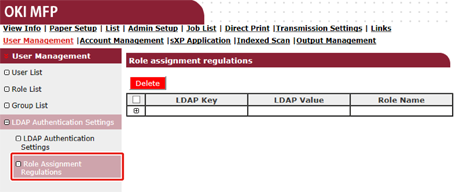
-
Для добавления нового правила назначения ролей щелкните [+].
-
После отображения экрана назначения ролей введите необходимые данные.
Экран в шаге 8 используется в качестве примера. В этом случае роль A назначается, если ключ атрибута «отдел» является «командой A». Можно сохранить до 5000 требований к назначению ролей. Можно установить до 50 типов строк символов ключа атрибута для ключа LDAP. Можно ввести до 64 символов. Если несколько требований установлены одним пользователем, назначаются все роли. Если роль не найдена, назначается роль [.DefaultRole (.DefaultRole)].
Чтобы добавить требования к назначению ролей, нажмите кнопку [+] на экране [Role assignment regulations (Требования к назначению ролей)]. При нажатии кнопки [+] откроются окна требований к назначению ролей. Во всплывающем окне введите ключ LDAP и значение LDAP, выберите роль для назначения при соответствии всем условиям, а затем нажмите кнопку сохранения для сохранения требования.
-
Нажмите [Submit (Отправить)].

